シャッターを操作するには、事前にシャッターの登録をおこなってください。
![]() ⇒[機器を操作する]⇒[シャッター操作]をタップ
⇒[機器を操作する]⇒[シャッター操作]をタップ![]() する
する
操作したい内容をタップ![]() する
する
シャッターごとに、操作内容が設定できます。(シャッターの機種によって操作できる内容が異なります)
[すべてあける][すべてしめる]をタップ![]() すると、すべてのシャッターに対して操作内容を設定できます。
すると、すべてのシャッターに対して操作内容を設定できます。
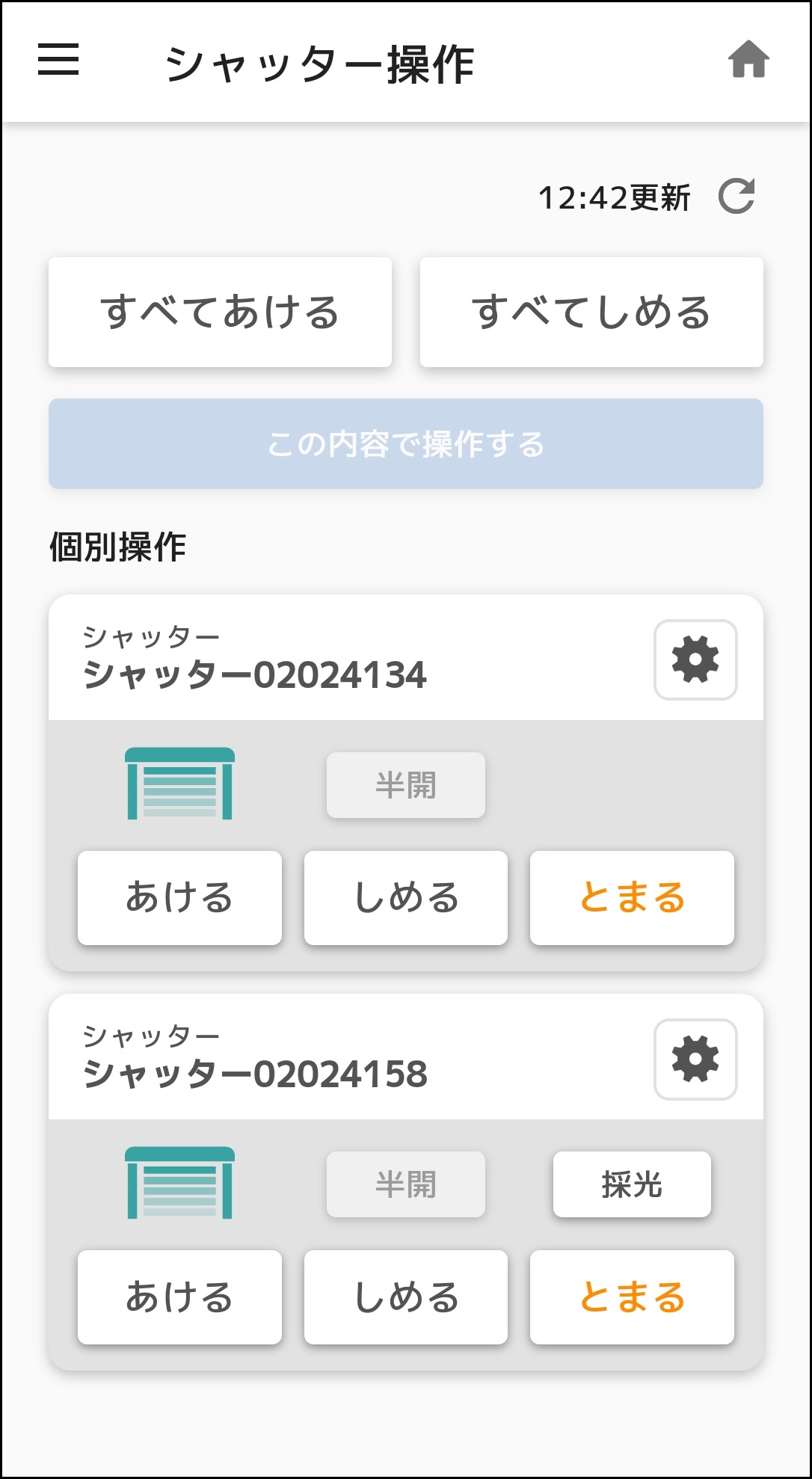
[この内容で操作する]をタップ![]() し、[はい]をタップ
し、[はい]をタップ![]() する
する
設定した内容に従い、操作をおこないます。
「操作完了しました。」と表示されることを確認する
[OK]をタップ![]() してください。
してください。
操作結果を確認する
表示されるアイコン(![]() 開いています/
開いています/![]() 閉じています/
閉じています/![]() 異常があります)も確認してください。採光設定時は
異常があります)も確認してください。採光設定時は![]() アイコンが表示されます。
アイコンが表示されます。
●操作画面を開いたままにすると、他の端末などから操作ができなくなる場合があります。操作後は![]() をタップ
をタップ![]() してホーム画面に移動するなどしてください。
してホーム画面に移動するなどしてください。
●「現在他のユーザーが操作中のため、この画面を開くことができません。」と表示される
●「操作可能なシャッターがありません」と表示される場合は、一度ログアウトしたあと再度ログインしてからおこなってください。それでも表示されない場合は[こちら]
●![]() アイコンが表示されたときは、障害物と接触している等の異常があります。対象のシャッターを点検してください。
アイコンが表示されたときは、障害物と接触している等の異常があります。対象のシャッターを点検してください。
●シャッター降下中に物が挟まれると、シャッターが反転上昇して閉まらない場合があります。反転上昇するのは対象のシャッターのみで、他の異常がないシャッターについては、通常の動作をおこないます。